次に、プロビジョニングプロファイルを作成します。
こちらの操作はプッシュ通知証明書から引き続き、ADEP メンバーセンターでの作業手順となりますのでご注意ください。
目次
プロビジョニングプロファイルの新規作成
1. 現在有効なプロビジョニングプロファイルが発行されていることを確認し、該当のプロビジョニングプロファイルを選択します。
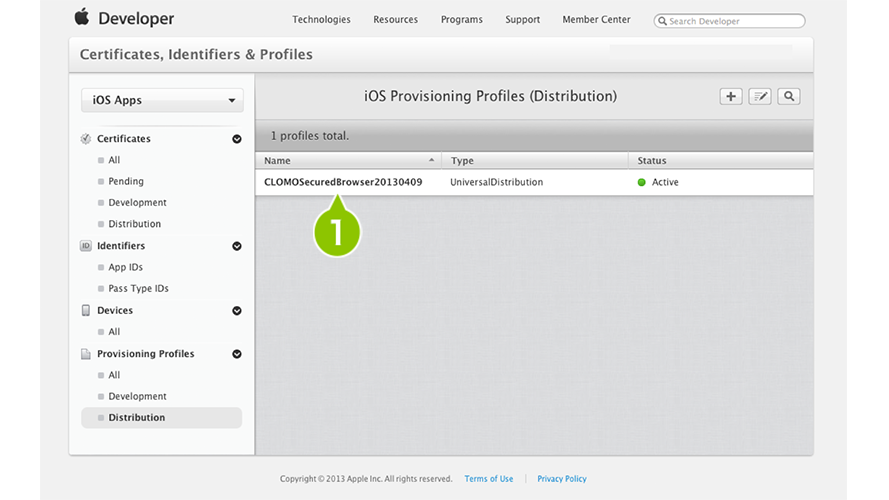
2. 画面左の「Provisioning Profiles」から「Distribution」を選択します。
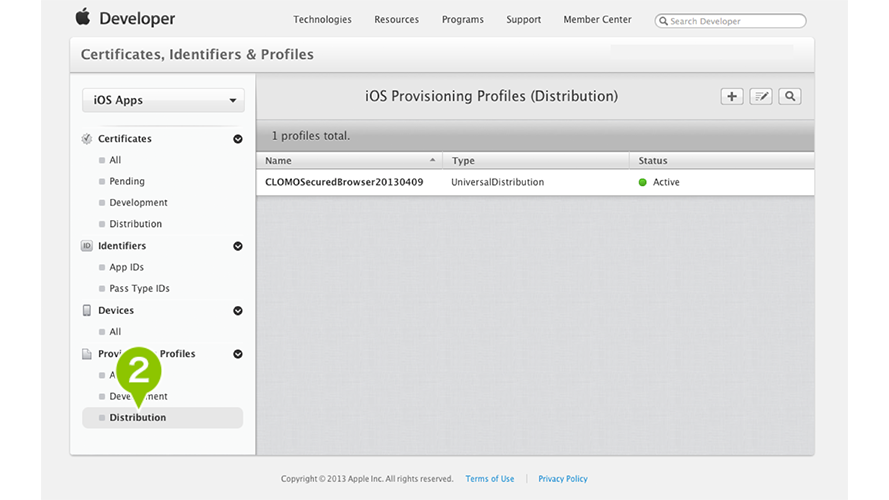
3. 画面右上の「+」を選択します。
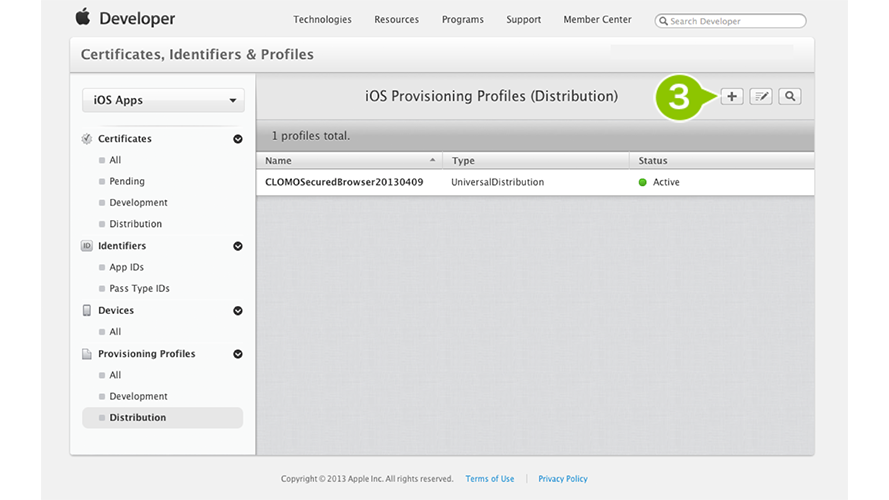
4. 作成するプロビジョニングプロファイルの種類を聞かれたら「In-House」を選択します。
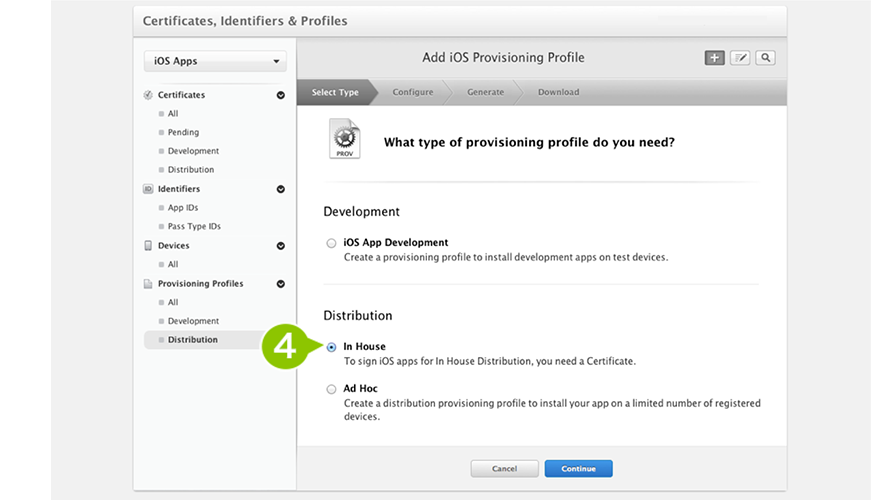
5. 画面下の「Continue」を選択します。
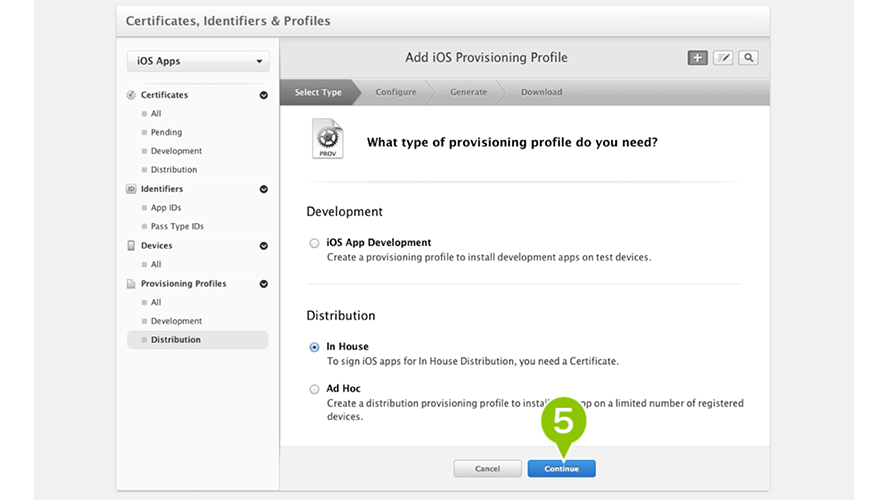
App ID とプロビジョニングプロファイルを関連付ける
1. 関連付けをおこなうため、先に確認した「App ID※」を選択し、画面下の「Continue」を選択します。
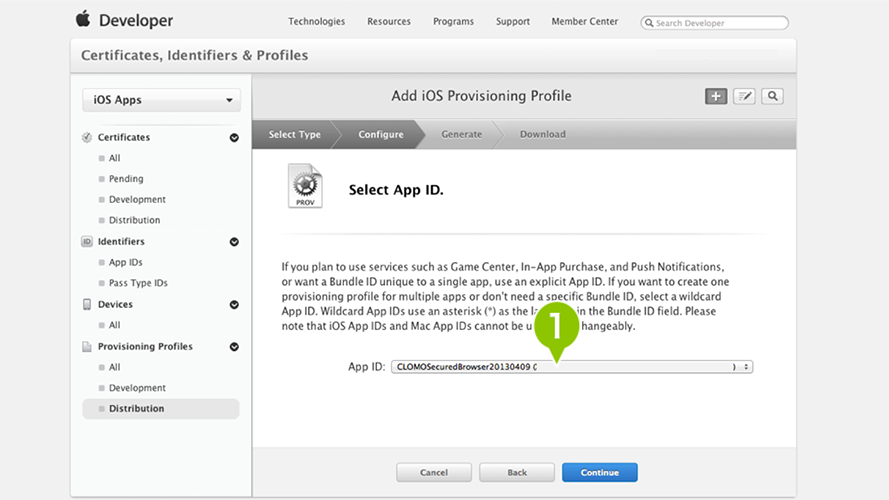
※App ID の確認方法は、「App ID を確認する」をご参照ください。
2. 同様に関連付けをおこなうため、「ビルド用証明書」を選択し、画面下の「Continue」を選択します。
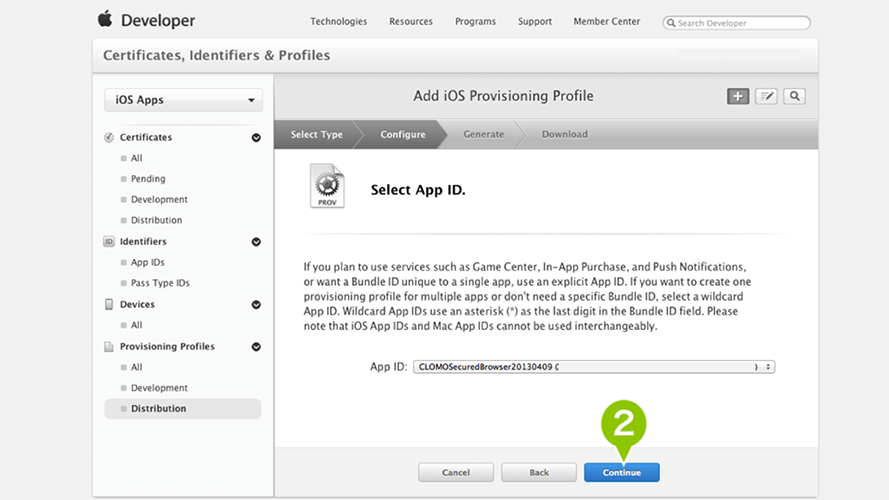
※弊社からご案内する、年次更新案内メールに記載のビルド用証明書の有効期限と、同一のものを選択してください。確認方法は「ビルド用証明書を確認する」をご参照ください。
プロビジョニングプロファイルをダウンロードする
1. プロビジョニングプロファイルの名称を「Profile Name」に入力します。
「Profile Name」には、アプリケーション名+作成日など、わかりやすい名前を入力します(例:CLOMOsecuredBrowser20130411 など)。
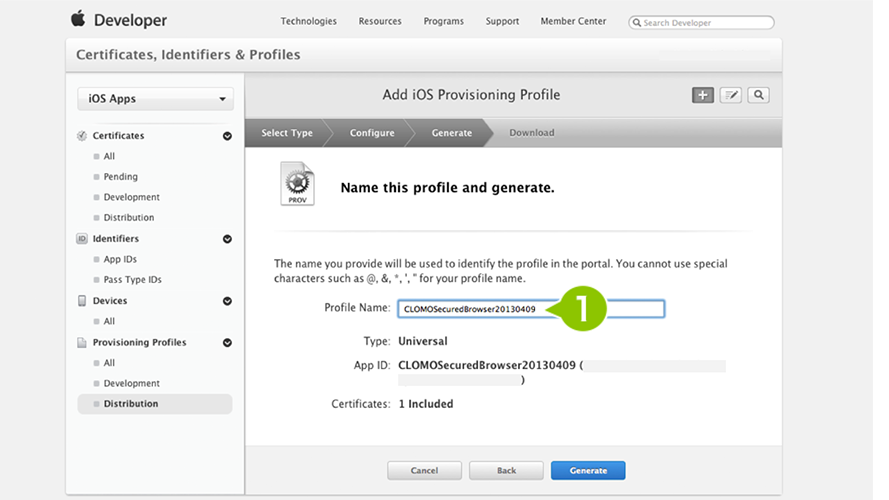
2. 画面下の「Generate」を選択します。
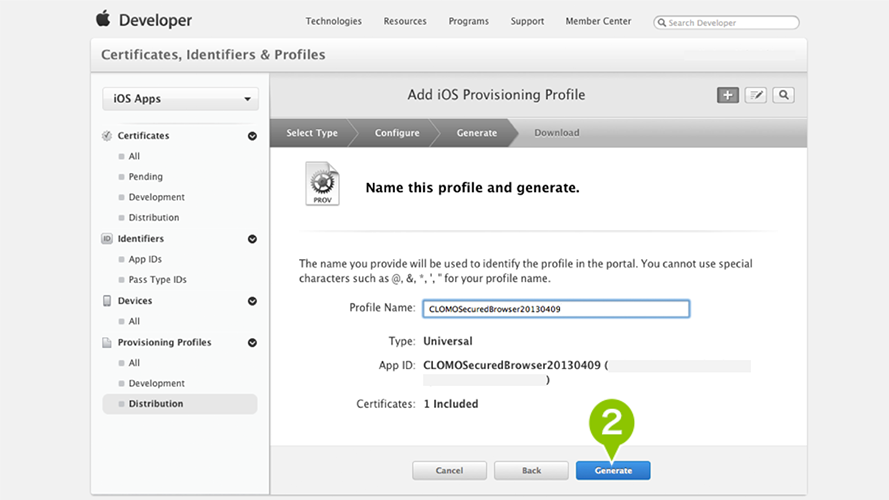
3. 「Download」を選択し、プロビジョニングプロファイルをダウンロードします。
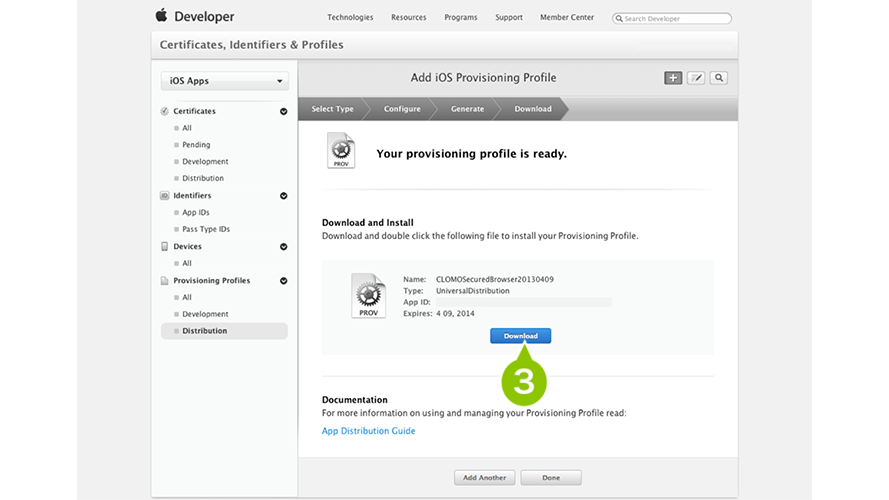
4. 「Done」を選択します。
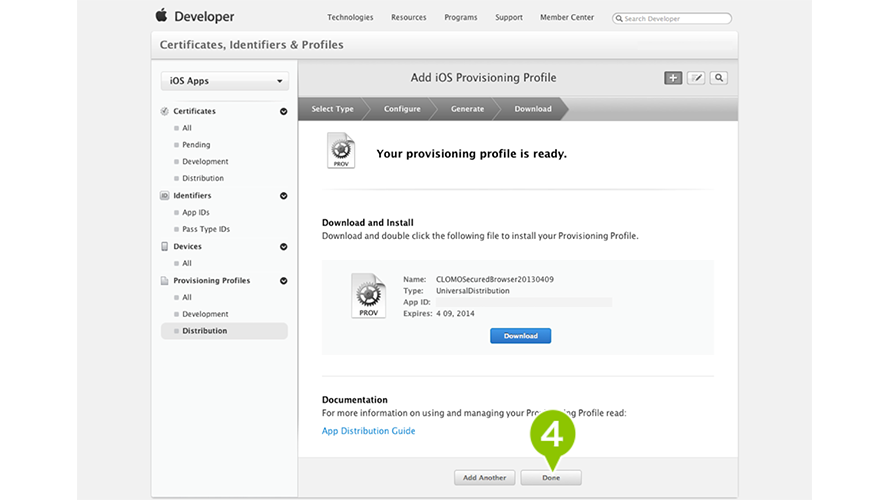
以上でプロビジョニングプロファイルの作成は完了です。引き続き、アプリケーションビルド依頼ウィザードにて作業をおこないます。

このページに対するフィードバック
お寄せいただいたご意見に返信はできかねますので、予めご了承ください。